Kompletní průvodce: Opravte problémy s tabletem Samsung
Problémy s tabletem Samsung, jako je tablet Samsung se nevypne, nezapne nebo zůstanou zmrazené a nereagují, se staly velmi běžnými. Slýcháme o nich poměrně často od dotčených uživatelů, kteří chtějí vědět, jak vyřešit problém s tabletem Samsung. Tyto problémy se vyskytují náhodně a nechávají uživatele bezradné. Mnoho lidí se obává, že problémy s tabletem Samsung jsou přímým důsledkem pravděpodobného virového útoku, ale to, co zapomínají vzít v úvahu jako důvod, je zásah do vnitřního nastavení zařízení a softwaru. Hrubé používání a nesprávná údržba také může poškodit tablet a způsobit různé chyby, například tablet Samsung se nevypne.
Proto pro vás máme 4 nejčastěji pozorované problémy s tabletem Samsung a také skvělý způsob, jak extrahovat všechna vaše data, abyste zabránili ztrátě dat.
Část 1: Tablet Samsung se nezapne
Tento problém s tabletem Samsung je kritická chyba a vyžaduje speciální opravy Samsung, jako jsou kroky uvedené níže:
Nejprve musíte vyjmout baterii a ponechat poutko půl hodiny, aby se vyčerpalo přebytečné nabití v zařízení. Poté znovu vložte baterii a zapněte ji.

Můžete také zkusit vynutit restart karty. Stačí stisknout současně tlačítko napájení a snížení hlasitosti na 5–10 sekund a počkat, až se karta restartuje.

Dalším způsobem, jak opravit, že se tablet Samsung nezapne, je nabíjet kartu přibližně hodinu pomocí originální nabíječky Samsung. To pomáhá, protože baterie se velmi často vybije a zabrání tomu, aby se zařízení zapnulo. Nyní zkuste kartu zapnout, až budete mít pocit, že je dostatečně nabitá.
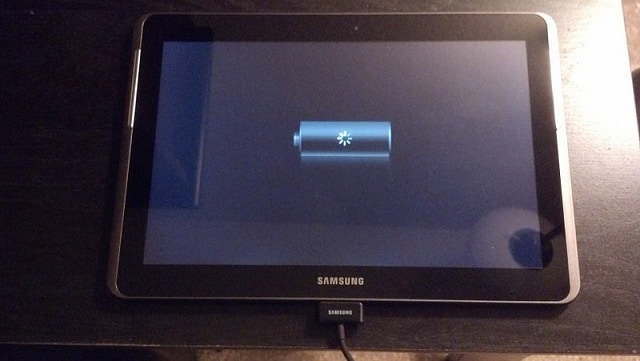
Spuštění v nouzovém režimu je také dobrý způsob, jak otestovat, zda je možné zařízení zapnout. Chcete-li přejít do nouzového režimu, stiskněte tlačítko napájení dostatečně dlouho, aby se na obrazovce zobrazilo logo Samsung. Poté tlačítko uvolněte a okamžitě stiskněte tlačítko pro snížení hlasitosti. Poté nechte zařízení restartovat pouze v nouzovém režimu.
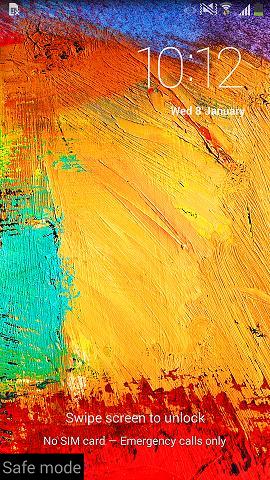
Nakonec můžete také tvrdě resetovat kartu v režimu obnovení stisknutím tlačítka napájení, domovské stránky a tlačítka pro snížení hlasitosti, dokud se před vámi nezobrazí seznam možností. Nyní vyberte „vymazat data/obnovit tovární nastavení“. Jakmile to uděláte, vaše karta se automaticky restartuje.
Poznámka: Přijdete o všechna svá data a nastavení, proto si data předem zálohujte.
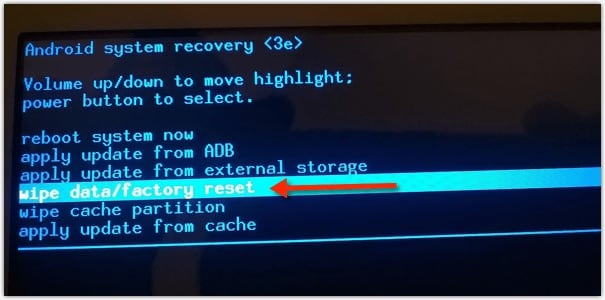
Část 2: Tablet Samsung se nevypne
Tablet Samsung se nevypne je další problém, který vyžaduje zvláštní opravy Samsung. Pokud můžete kartu používat bez problémů, ale když se ji pokusíte vypnout, odmítne se vypnout, můžete buď počkat, až se baterie úplně vybije, nebo zkusit jedno z níže uvedených řešení:
Zkuste vynutit vypnutí, když se váš tablet Samsung nevypne. V zásadě musíte kartu připojit k nabíječce a jakmile se začne nabíjet, stiskněte tlačítko napájení na 10–15 sekund, aby se restartovala. Když se na obrazovce zobrazí znak nabíjení, odpojte nabíječku a karta se vypne.
Do režimu obnovení se můžete dostat také stisknutím tlačítka napájení, domovské stránky a tlačítka pro snížení hlasitosti a zadáním příkazu „Reboot System Now“. Poté, jakmile se karta restartuje, zkuste ji vypnout a doufejme, že bude fungovat normálně.
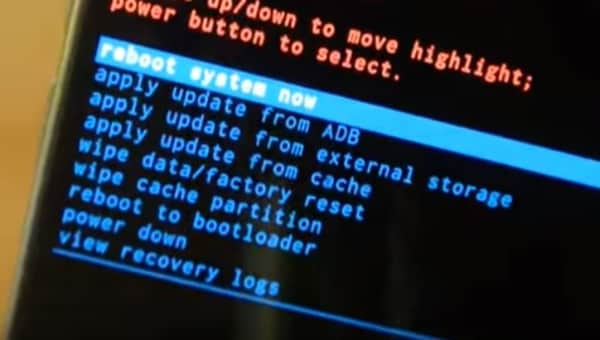
Část 3: Zamrzlá obrazovka tabletu Samsung
Říká se, že karta Samsung zamrzne, když uvíznete na určité obrazovce a bez ohledu na to, co uděláte, karta od vás nepřevezme žádný příkaz, skoro jako by se zasekla. Níže jsou uvedeny kroky, které vám pomohou vyřešit tento problém s tabletem Samsung:
Nejprve zkuste stisknout domovské tlačítko na 2-3 sekundy. Pokud se vrátíte na domovskou obrazovku, dobře a dobře, ale pokud je karta stále zamrzlá, zkuste několikrát klepnout na tlačítko Zpět ve spodní části obrazovky.

Nyní, pokud výše uvedená metoda nepomůže, zvažte měkký reset. K tomu vše, co musíte udělat, je stisknout tlačítko zapnutí/vypnutí po dobu alespoň 10 sekund a počkat, až se karta sama restartuje.
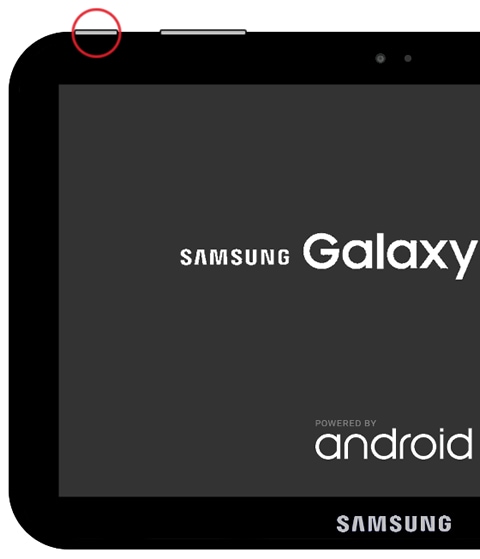
Posledním řešením by bylo obnovení továrního nastavení karty v režimu obnovení jako účinná oprava Samsung. Chcete-li přejít na obrazovku obnovení, stiskněte současně tlačítka Domů, Napájení a Snížení hlasitosti. Z možností, které se před vámi objeví, vyberte „Factory Reset“ a počkejte, až se karta sama restartuje. Tím se problém určitě vyřeší a vaše karta bude od nynějška normálně fungovat.
Část 4: Jak zachránit data z tabletu Samsung, pokud karta nefunguje?
Techniky navrhované v tomto článku vám určitě pomohou vyřešit problémy s tabletem Samsung, ale pokud je vada neopravitelná a vaše karta nefunguje, nestresujte se a nestarejte se o svá data. To, co pro vás máme, je DrFoneTool – Záchrana dat (Android). Tento software je speciálně navržen tak, aby načítal data z rozbitých a poškozených zařízení a uchovával je v bezpečí ve vašem počítači, aniž by došlo k narušení jejich pravosti. Tento nástroj můžete vyzkoušet zdarma, protože Wondershare nabízí bezplatnou zkušební verzi a otestujte všechny jeho funkce, abyste se rozhodli. Efektivně také extrahuje data z uzamčených zařízení nebo jejichž systém havaroval. Dobrá část je, že podporuje většinu produktů Samsung a pro extrahování dat z vaší karty stačí provést několik níže uvedených kroků:

DrFoneTool – Záchrana dat (Android)
První světový software pro získávání dat pro nefunkční zařízení Android.
- Lze jej také použít k obnově dat z poškozených zařízení nebo zařízení, která jsou poškozena jiným způsobem, jako jsou například ta, která uvízla ve smyčce restartu.
- Nejvyšší rychlost vyhledávání v oboru.
- Obnovte fotografie, videa, kontakty, zprávy, protokoly hovorů a další.
- Kompatibilní se zařízeními Samsung Galaxy.
Chcete-li zachránit data z tabletů Samsung, které nefungují normálně, postupujte podle níže uvedených kroků.
1. Začněte stažením, instalací a spuštěním nástroje DrFoneTool – Data Recovery na vašem PC a poté přejděte k připojení karty pomocí USB kabelu a přejděte na hlavní obrazovku softwaru.

Jakmile spustíte software, uvidíte před sebou mnoho karet. Jednoduše klikněte na „Obnovit z rozbitého telefonu“ a pokračujte.

2. V tomto kroku vyberte ze dvou možností skutečnou povahu vaší karty, jak je znázorněno na snímku obrazovky níže.

3. Nyní budete požádáni, abyste uvedli typ modelu a název vaší karty, jak je znázorněno na snímku obrazovky níže. Uveďte správné podrobnosti o softwaru, aby vaši kartu plynule identifikoval, a potvrďte ji, než stisknete tlačítko „Další“.

4. Nyní si musíte pozorně přečíst pokyny zobrazené na níže uvedeném snímku obrazovky, abyste vstoupili do režimu stahování na své kartě a klikli na „Další“.

5. Nyní budete moci zobrazit náhled všech souborů na obrazovce, ujistěte se, že máte vše, co potřebujete, a jednoduše klikněte na „Obnovit do počítače“. To je vše, úspěšně jste získali svá data.

Celkově vzato, problémy s tablety Samsung není těžké řešit. Musíte být trpěliví a taktní se svou kartou. Takže nám nezapomeňte dát vědět, jak se vám tento článek líbil, v sekci komentářů níže.
poslední články

